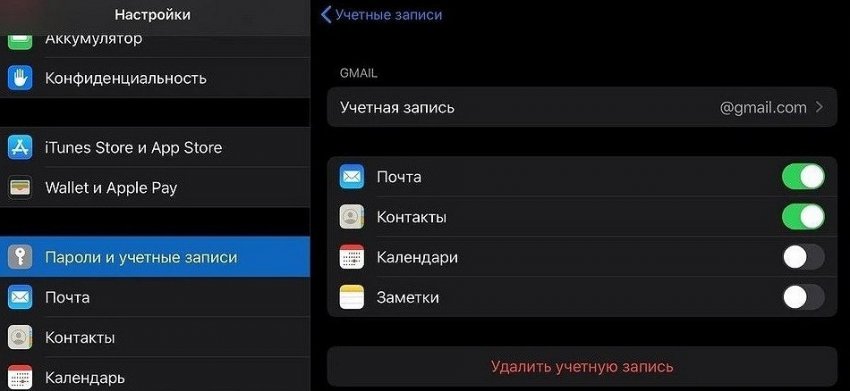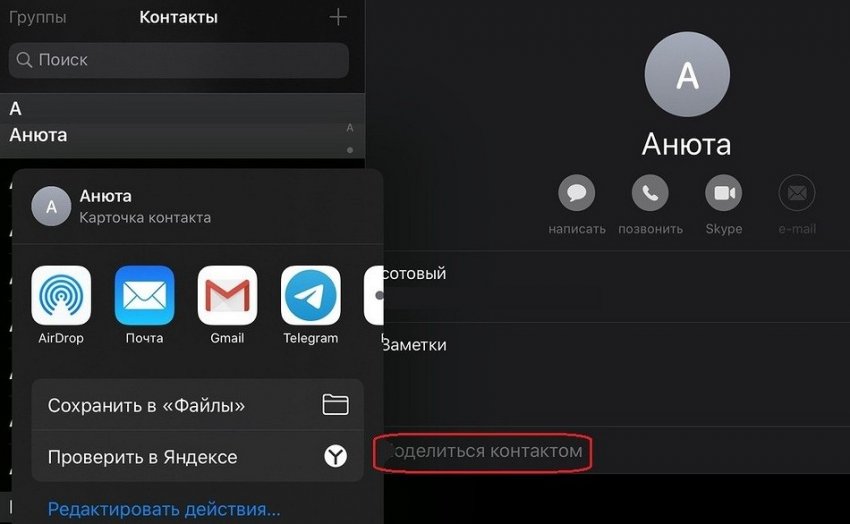Перенос контактов с iPhone на Android — 5 способов - «Эксплуатация»

Недавно мы писали о том, как перенести контакты с Android-смартфона на iPhone с iOS, и большинство методов из этой статьи подойдут также для обратного переноса: с iPhone на Android-смартфон.
1 Как скопировать контакты с iPhone на Android через Google
Начнем с самого универсального способа, который не требует установки сторонних программ — разве что у вас должен быть аккаунт Google, а он наверняка есть. Кроме того, этот метод поможет не только перенести контакты с iPhone на Android, но и наоборот.

С помощью учетной записи Google вы можете синхронизировать данные на всех ваших устройствах. Это относится не только к смартфонам с разными системами, но и к персональным компьютерам, планшетам и ноутбукам. С помощью этого метода можно скопировать на новый гаджет также записи из календаря и некоторых приложений, например, Google Fit.
Вот, что надо сделать:
- Для синхронизации контактов перейдите в настройки iPhone (или iPad).
- В разделе «Пароли и учетные записи» откройте запись Gmail (добавьте ее, если такой нет).
- Переведите ползунок напротив пункта «Контакты» в активное положение. Они будут скопированы в вашу учетную запись Google.
На Android-смартфоне надо сделать то же самое, только названия пунктов меню будут отличаться:
- Откройте настройки и зайдите в раздел «Пользователи и аккаунты».
- Выберите ту же учетную запись Google, которую использовали на iPhone.
- Активируйте данные для синхронизации (в нашем случае — «Контакты»).

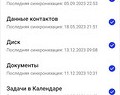
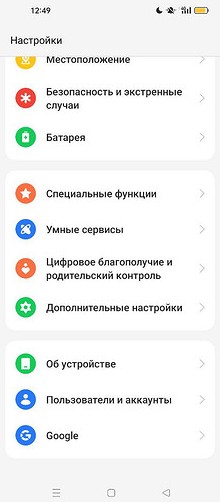
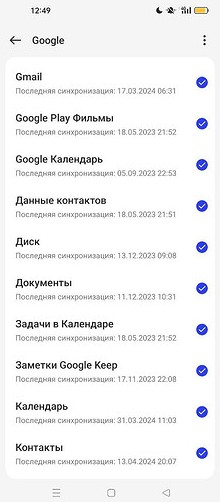
2 Как перекинуть контакты с iPhone на Android по одному
Предположим, вам не надо, чтобы на смартфонах была одинаковая база контактов. Например, если вы хотите поделиться каким-то номером по отдельности, а не скидывать сразу всю свою записную книжку. В этом случае можно использовать встроенные инструменты системы и переслать номер, почту и всю информацию о контакте в виде одного файла формата vcf.
Для этого:
- Откройте на iPhone или iPad приложение «Контакты» и выберите нужный контакт из списка.
- Нажмите «Поделиться контактом».
- Вы можете сохранить информацию о карточке в «Файлы», а потом переслать ее любым удобным вам способом. Или сразу выбрать один из предложенных вариантов отправки: например, по почте или через мессенджер.
На Android-смартфоне вам понадобится только открыть полученный файл и сохранить данные о контакте.
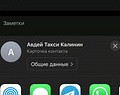
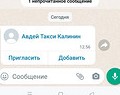
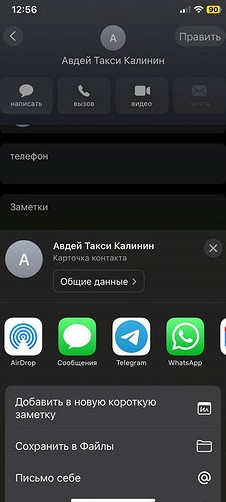
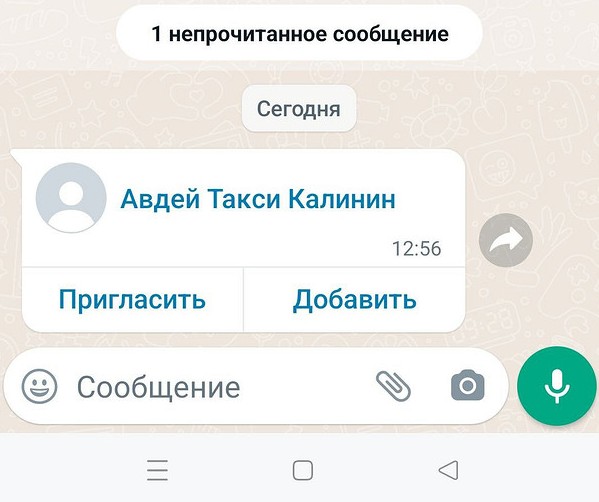
3 Как работает передача контактов через iCloud
Как и другие данные, вы можете сохранить в iCloud свои контакты. Для этого надо настроить синхронизацию телефонной книги на смартфоне и облаке.
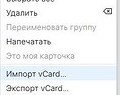
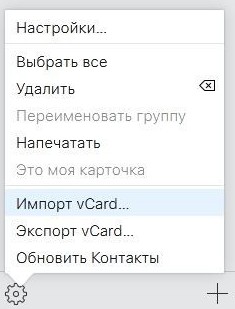
Для этого:
- Зайдите на сайт iCloud.com.
- Войдите в свою учетную запись Apple ID.
- Выберете «Контакты». Кликните.
- Выберете нужный контакт, затем с помощью кнопок CRTL+A выделите его.
- Затем нажмите на «Экспорт vCard».
- Произойдет загрузка файла в формате VCF.
- Отправьте этот файл на Android-смартфон.
Вы можете скачать документ с карточками контактов на свой компьютер, а потом отправить его на смартфон: через облако, почту, мессенджер или просто перебросив на microSD-карту. Перемещать контакты таким образом — не самый быстрый и удобный способ, но он позволяет передать с iPhone на Android-смартфон сразу все номера из вашей записной книги.
4 Как перекинуть все контакты на новый смартфон через My Contacts Backup
Есть специальные приложения для переноса контактов, одно из них — My Contacts Backup. Также, как и iCloud, он создает файл vCard с вашим списком номеров, который потом можно отправить на почту, а потом скачать на Android-смартфоне.
Скачать My Contacts Backup
- Установите программу из App Store и предоставьте ей необходимые доступы.
- Кликните по кнопке Backup и подождите, пока приложение скопирует ваши контакты.
- Для загрузки выберите тип файла vCard и отправьте на свой электронный адрес.
- Откройте письмо на Android-устройстве и скачайте отправленный файл — контакты добавятся на смартфон автоматически.
5 Как перенести контакты с iPhone на Android через приложение для импорта
Контакты можно импортировать вместе с другими данными во время настройки нового Android-смартфона.
При переходе с iPhone вам понадобится использовать одну из программ для передачи файлов, приложений, заметок и прочих данных на новую платформу. Это может быть, например, программа Phone Clone от HUAWEI. Она доступна как для Android, так и на iOS.

Обычно подобные приложения для переезда стоят на Android-смартфонах по умолчанию, но вы также можете использовать сторонние программы вроде MobileTrans. В любом случае все они работают по одному принципу: объединяют смартфоны в одной сети и помогают перенести необходимую информацию на новый гаджет.
Ольга Дмитриева
Редактор направлений «Мобильные устройства» и «Техника для дома»